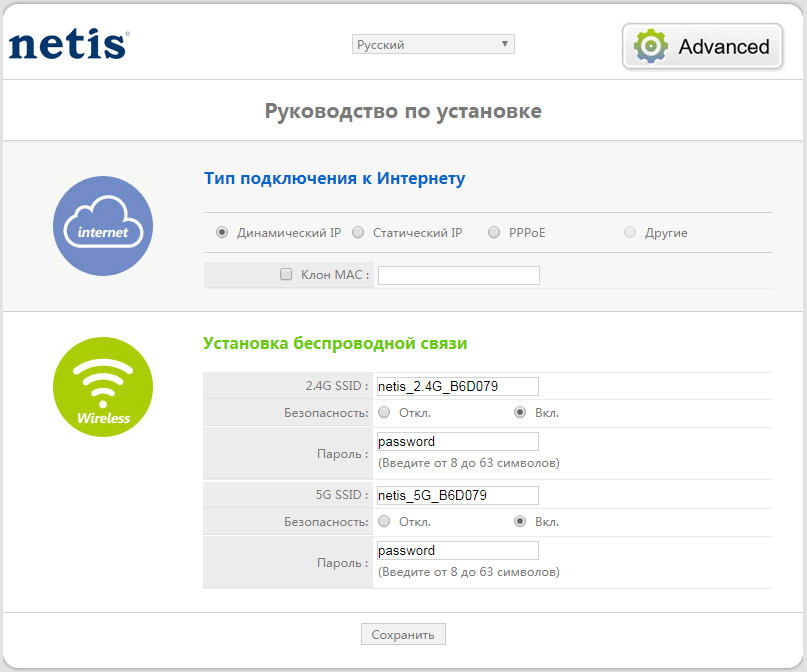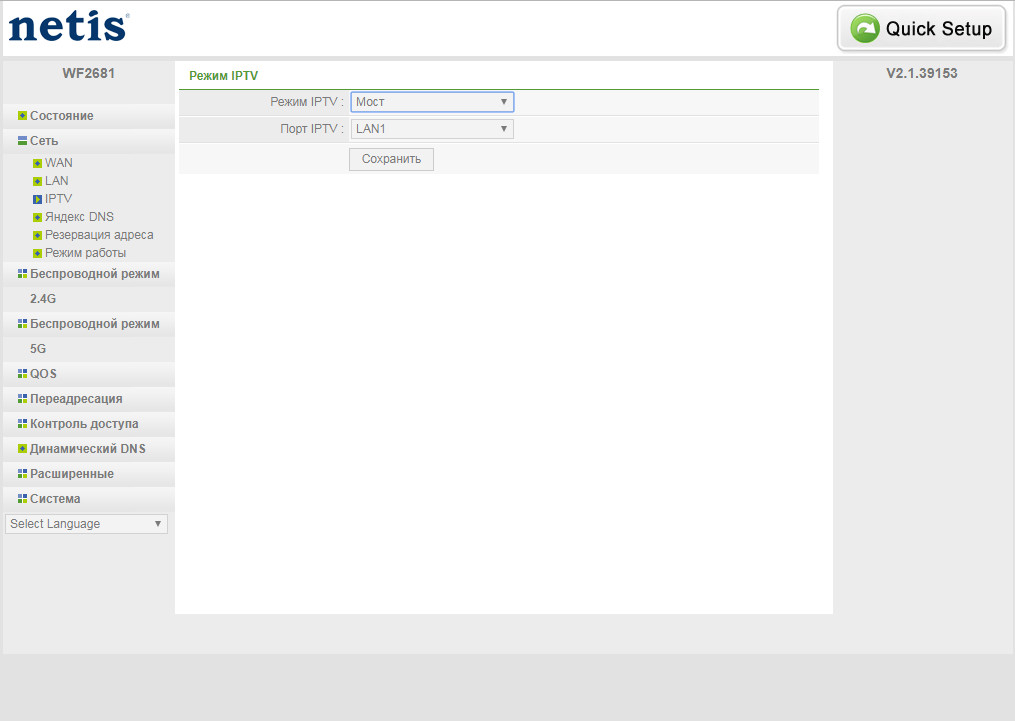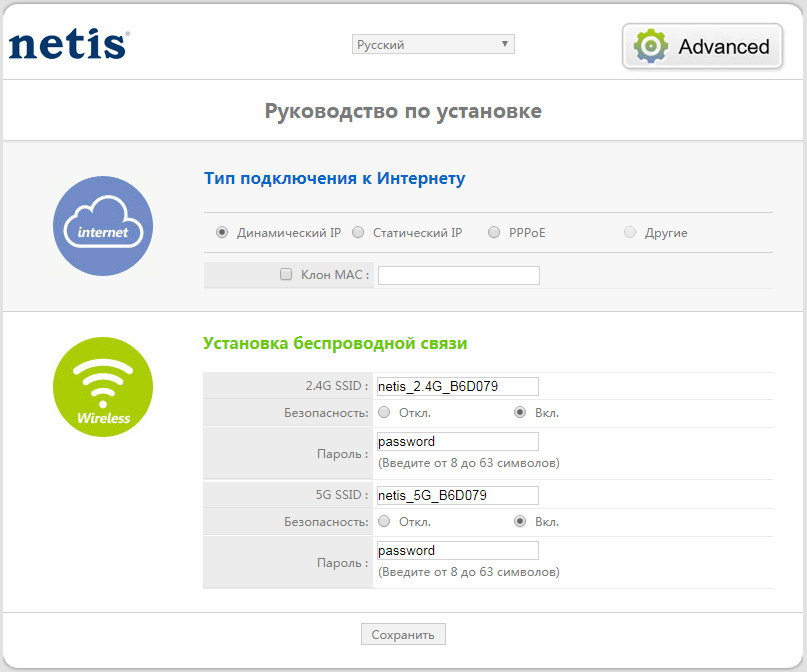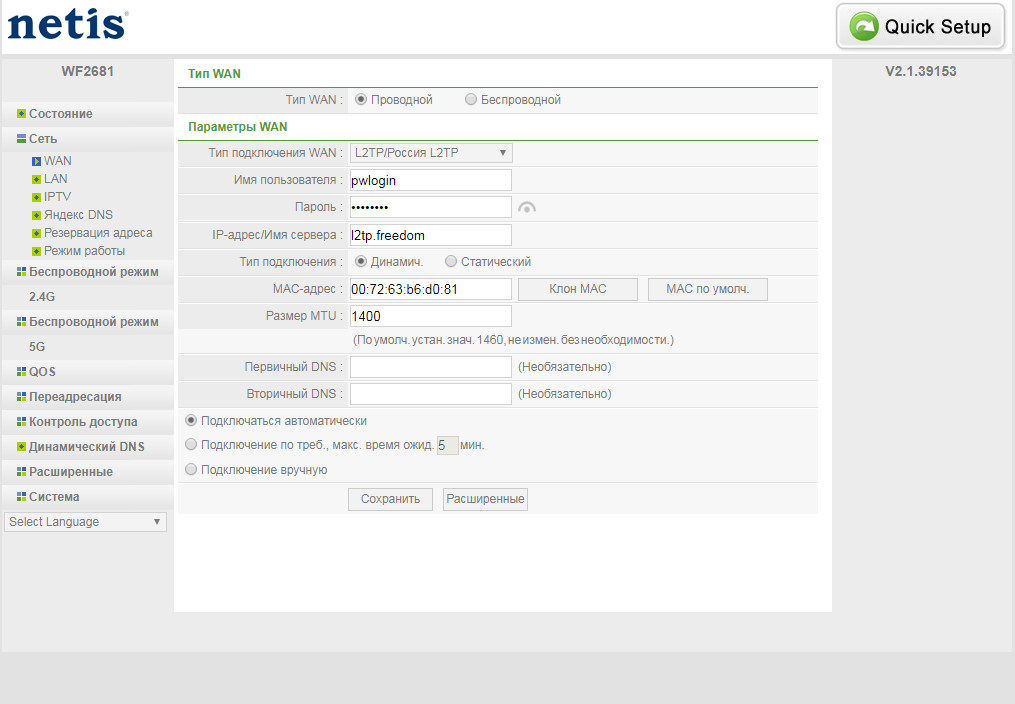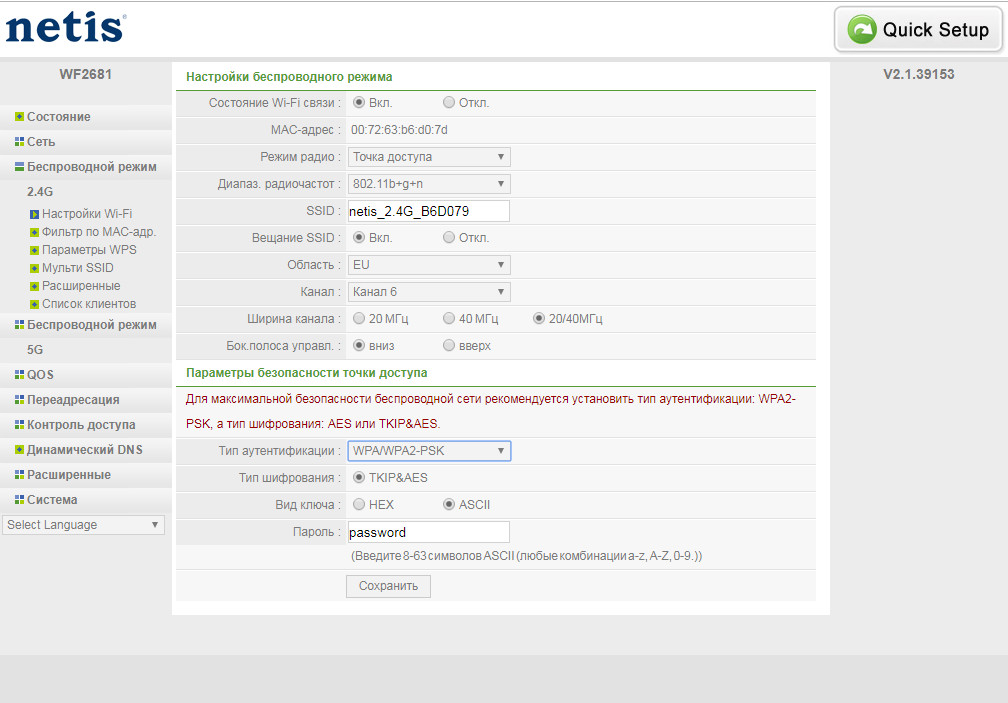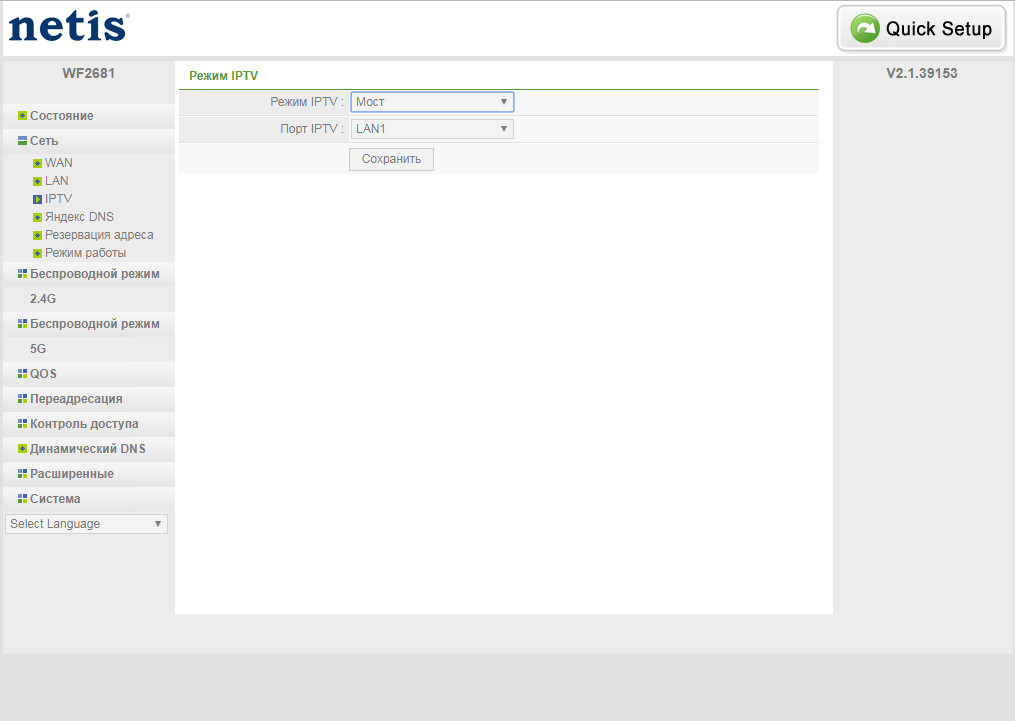Настройка WI-FI-маршрутизатора Netis wf2681
ВНИМАНИЕ!
Новые, приобретённые в магазине маршрутизаторы для подключения по IPoE настраивать не нужно. Информацию для подключения к маршрутизатору через Wi-Fi можно найти на нижней части устройства.
Если Ваш маршрутизатор ранее уже был настроен для работы в сети freedom или в сети другого провайдера, необходимо выполнить сброс всех настроек:
а) включите маршрутизатор в электрическую сеть;
б) зажмите кнопку "default", которая находится на задней панели рядом с разъемами, на 10 - 20 секунд;
в) дождитесь перезагрузки маршрутизатора и переходите к настройке маршрутизатора по инструкции.
1. Подключите Ethernet-кабель, входящий в Вашу квартиру, в порт WAN Вашего маршрутизатора.
2. Соедините другим Ethernet-кабелем сетевую карту компьютера и один из LAN-портов маршрутизатора (cетевую карту необходимо настроить для автоматического получения IP-адресов).
3. Откройте окно браузера, в адресной строке введитe 192.168.1.1 и нажмите Enter. Откроются настройки маршрутизатора:
Необходимо выбрать Тип подключения к Интернету — Динамический IP.
Также можно установить параметры Wi-Fi-сети:
2,4G SSID – название Wi-Fi-сети 2,4 ГГц.
5G SSID — название Wi-Fi-сети 5 ГГц.
Можно задать название Вашей Wi-Fi-сети и пароль. Допускается использовать латинские буквы, цифры, спецсимволы (не менее 8 символов).
Для сохранения настроек необходимо нажать Сохранить.
После этого необходимо подключить Ваши устройства к Wi-Fi-сети по установленным параметрам.
При необходимости дополнительной настройки локальной сети и для использования других функций маршрутизатора открыть расширенные настройки можно нажатием на кнопку Advanced в правом верхнем углу.
4. При необходимости можно подключить STB-приставку через данный маршрутизатор. Для этого необходимо соединить Ethernet-кабелем порт LAN1 маршрутизатора и STB-приставку. В расширенных настройках маршрутизатора необходимо выбрать пункт Сеть, вкладку IPTV, прописать следующие настройки:
Режим IPTV: Мост
Порт IPTV: LAN1
Для сохранения настроек необходимо нажать Сохранить.
Тестирование скорости при использовании данного маршрутизатора показало следующие результаты: 81 Мбит/сек на скачивание и 94 Мбит/сек на загрузку - Wi-Fi-сеть 5 ГГц; 65 Мбит/сек на скачивание и 50 Мбит/сек на загрузку - Wi-Fi-сеть 2,4 ГГц.
Если Ваш маршрутизатор ранее уже был настроен для работы в сети freedom или в сети другого провайдера, необходимо выполнить сброс всех настроек:
а) включите маршрутизатор в электрическую сеть;
б) зажмите кнопку "default", которая находится на задней панели рядом с разъемами, на 10 - 20 секунд;
в) дождитесь перезагрузки маршрутизатора и переходите к настройке маршрутизатора по инструкции.
1. Подключите Ethernet-кабель, входящий в Вашу квартиру, в порт WAN Вашего маршрутизатора.
2. Соедините другим Ethernet-кабелем сетевую карту компьютера и один из LAN-портов маршрутизатора (cетевую карту необходимо настроить для автоматического получения IP-адресов).
3. Откройте окно браузера, в адресной строке введитe 192.168.1.1 и нажмите Enter. Откроются настройки маршрутизатора:
Для перехода в расширенные настройки нажмите кнопку Advanced в правом верхнем углу.
4. В открывшемся окне в меню справа выберите пункт Сеть, вкладка WAN.
В открывшемся окне необходимо прописать следующие настройки:
Тип подключения WAN: L2TP/Россия L2TP
Имя пользователя: Ваш логин
Пароль: Ваш пароль
IP-адрес/Имя сервера: l2tp.freedom
Размер MTU: 1400.
Для сохранения настроек необходимо нажать Сохранить.
5. Для настройки Wi-Fi-сети выберите раздел Беспроводной режим, вкладку Настройки Wi-Fi.
Можно задать название Вашей Wi-Fi-сети и пароль. Допускается использовать латинские буквы, цифры, спецсимволы (не менее 8 символов). Для снижения влияния на Вашу Wi-Fi-сеть помех от соседских роутеров рекомендуется выбрать наименее загруженный Канал или выставить Авто.
Для сохранения настроек необходимо нажать Сохранить.
После этого необходимо подключить Ваши устройства к Wi-Fi-сети по установленным параметрам.
6. При необходимости можно подключить STB-приставку через данный маршрутизатор. Для этого необходимо соединить Ethernet-кабелем порт LAN1 маршрутизатора и STB-приставку. В расширенных настройках маршрутизатора необходимо выбрать пункт Сеть, вкладку IPTV, прописать следующие настройки:
Режим IPTV: Мост
Порт IPTV: LAN1
Для сохранения настроек необходимо нажать Сохранить.
Тестирование скорости при использовании данного маршрутизатора показало следующие результаты: 76 Мбит/сек на скачивание и 89 Мбит/сек на загрузку - Wi-Fi-сеть 5 ГГц; 61 Мбит/сек на скачивание и 48 Мбит/сек на загрузку - Wi-Fi-сеть 2,4 ГГц.